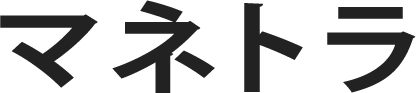昔作っていたサイトでamazonアソシエイトは行っていましたが、今回からこのサイトでも行っていこう思い、複数サイトで行う方法について調べてみました。
目次
新しいサイトは、新たに承認してもらう必要がある
ここが自分もあやふやだったのですが、新たにサイトを作った場合、新たに申請を行う必要があります。
申請を行っていないサイトでアソシエイトを行った場合、規約違反によってBANされたりペナルティを受ける可能性があるので、必ず忘れずに申請するようにしましょう。
[aside type="warning"]
申請し忘れてるサイトがある方へ
規約を読み忘れ、申請を行っていないサイトでアソシエイトを行っている方はいないでしょうか?
その場合、あわてて申請を出すのはやめて方が良いです。無断でアソシエイトをやった状態で申請を出すと、「アソシエイトリンクの削除してください」との要請と3か月アソシエイト停止などのペナルティを受ける可能性があります。
とはいえ、申請しない状態でいるのは、もっと危険な状態。ばれるのも時間の問題なので、すみやかに無申請のサイトのアソシエイトリンクを外す、もしくは記事の削除を行い、アソシエイトリンクがない状態で申請を行うのがよいでしょう。
非常にめんどくさいと思われるかもしれませんが、「アソシエイト+複数サイト+規約違反」などで、ググると規約違反を食らってしまった人たちの悲鳴と呼べる記事が読めるので、我慢して対応しましょう。
[/aside]
サイトを申請しよう
サイトの申請方法について説明します。申請自体はとても簡単で、5分とかかりません。ヘルプに書いてあるとおり、まずカスタマーサービスに新サイトの申請を行う必要があります。
プログラムに参加した後に、新しいURLを追加する場合は、カスタマーサービスに、アソシエイトIDと追加するサイトのURLをお知らせください。通常のサイト審査を経て、アカウントに追加をいたします。https://affiliate.amazon.co.jp/help/topic/t12/a1
1.申請はお問い合わせフォームから
アソシエイトのメニューのヘルプの中にお問い合わせがあるので、クリックします。
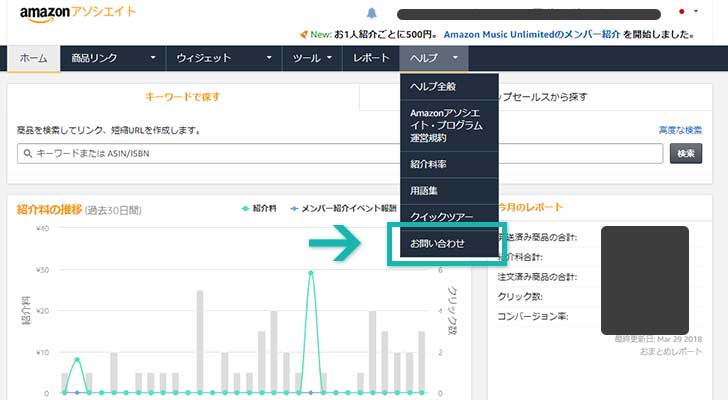
2.お問い合わせ内容を入力
お問い合わせは以下のように入力します。
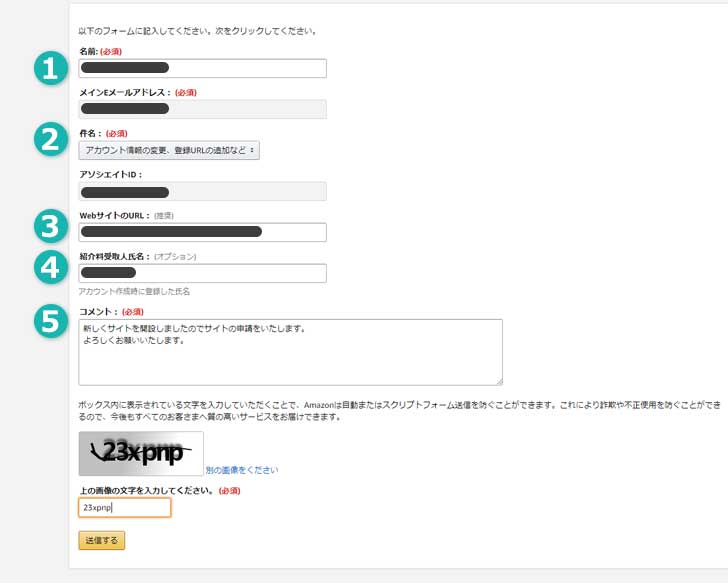
- 名前…名前を入力
- 件名…「アカウント情報の変更、登録URLの通知など」を選択
- WEBサイトのURL…新サイトのURL
- 紹介料受け取り人名…自分なら自分の名前
- コメント…簡単に新サイトの申請であることを伝えましょう。例えば「新しくサイトを開設しましたのでサイトの申請をいたします。よろしくお願いいたします。」など
3.審査の可否がメールで届きます
問題なければ、2時間ほどで下記のような審査承認のメールが届きます。
このたびのご依頼通り、お知らせいただいたXXXXXXXXXXXXXXXXX/ について通常のサイト審査をさせていただき、無事承認となりましたので、既存のアソシエイトID:XXXXXX-22の登録サイトに追加をいたしました。今後、新しいサイトでのご注文やクリック数などの情報は既存のIDのレポートに計上されます。
なお、審査の上、正式に承認されたサイトURLは以下アカウントサービスより登録サイト欄への追加書き込みをお願いします。
https://affiliate.amazon.co.jp/home/account/profile/sitelist
その他にもご不明な点がございましたら、ご遠慮なくお問い合わせください。
アソシエイト・プログラムをご利用いただき、ありがとうございます。
審査が通らない人は、その理由がざっくり書かれたメールが送られてくるようです。公序良俗に反するサイトやパクリサイトは通らないようですね。
あと記事数が少なくても通らないようです。僕の場合は10記事で通りましたので、参考までに。
4.登録サイト欄への追加
メールを受け取ってもまだ終わりではありません。メールを良く読んで見ると、
正式に承認されたサイトURLは以下アカウントサービスより登録サイト欄への追加書き込みをお願いします。https://affiliate.amazon.co.jp/home/account/profile/sitelist
とあります。登録画面からサイトの追加をする必要があるんですね。URL先に飛んだら承認されたWEBサイトのURLを入力し、追加をクリックします。下のサイトのURLに新たに追加されていることを確認しましょう。
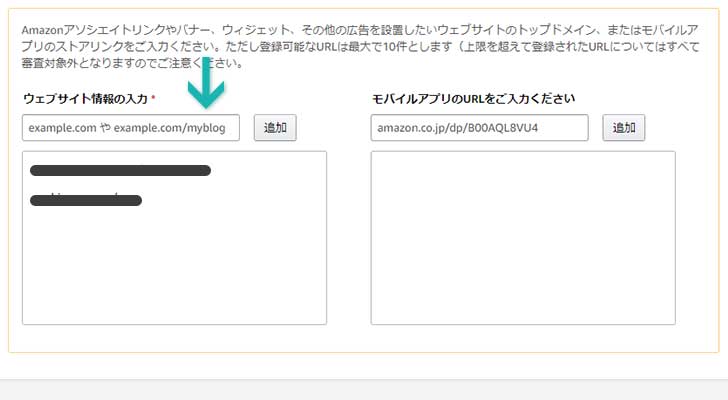
[任意]トラッキングIDを追加しよう
申請・登録が終わったらそのまま使い始めてもよいのですが、トラッキングIDを追加すると売上の管理などが簡単になります。
デフォルトでは1つのアソシエイトIDに対し1つのトラッキングIDしかありませんが、任意で追加することができます。
トラッキングIDを分けることで、どこの広告からいくら売り上げたのか管理することが出来ます。全部の広告のトラッキングIDを変えることも理論上可能ですが、それだと管理の手間がかかりすぎるので、サイトごとにトラッキングIDを分けるくらいがちょうどよいのではないでしょう。
別にどのサイトの売り上げかわからなくて良い人はトラッキングIDを分ける必要はありません。
なおトラッキングIDを分けても、紹介料はまとめて支払われますのでご安心ください。
1.トラッキングIDの管理へ移動する
トラッキングIDの追加は、メールアドレスにマウスを合わせると出てくる「トラッキングIDの管理」のなかにあります。
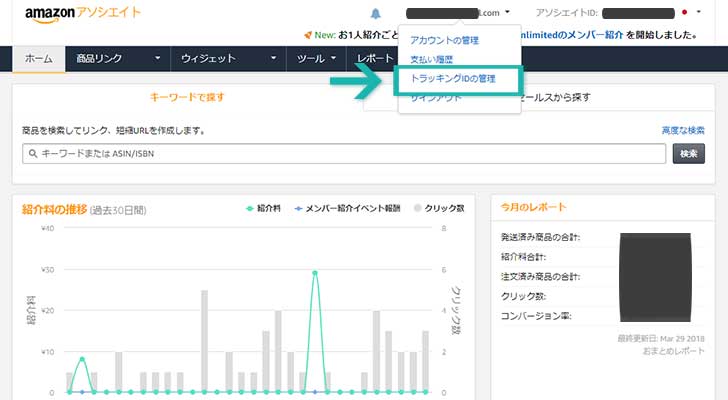
2.トラッキングIDを追加する
任意のトラッキングIDを追加します。サイトのドメイン名とかにすると管理しやすくてよいですね。
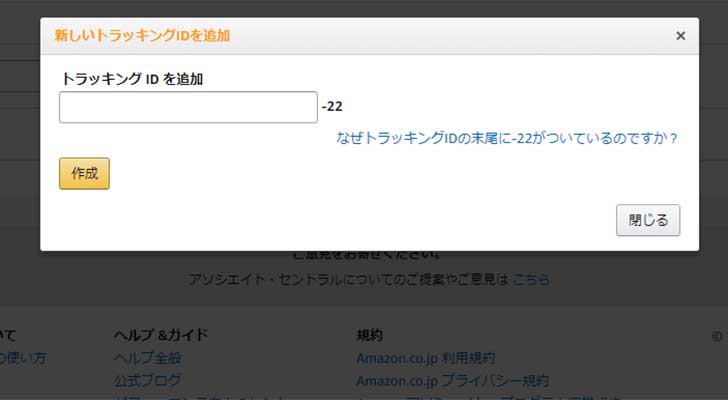
[aside type="warning"]トラッキングIDはなぜか一度作ると削除することが出来ません。作りすぎると管理するのがめんどくさくなるので最低限の追加にとどめておくべきです。[/aside]
まとめ
amazonアソシエイトはひとつひとつは簡単に設定できるのですが、ヘルプの文章があちこちに散らばっているので、調べるのがちょっとめんどくさいのが難点です。
まーでも今回まとめたことで、自分用の備忘録としても使えるので良かったです。もし同じようなことで迷っている人の役に立ってもらえたら幸いです。